(ケース3の応用編)独自運用に加えて、本社から提供されるコンテンツも利用する
はじめに
(ケース3の応用編になりますので、ケース3を確認後、本ページを進めてください。) ケース3では、本社からの研修とは別に、支社や関連会社で独自の研修運営をしたい場合の設定を紹介しました。 ここではさらに、コンテンツを選ぶ際、独自コンテンツだけでなく本社から提供されたコンテンツも選べるようにする設定を追加していきます。
事前準備
設定を進める前に、コンテンツ管理画面で、本社が提供するコンテンツを入れておくためのフォルダを作成し、その中に、提供可能なコンテンツを移動しておきましょう。
※ケース3の設定が終わっていることが前提となっています。終わっていない場合には、ケース3から操作してください。
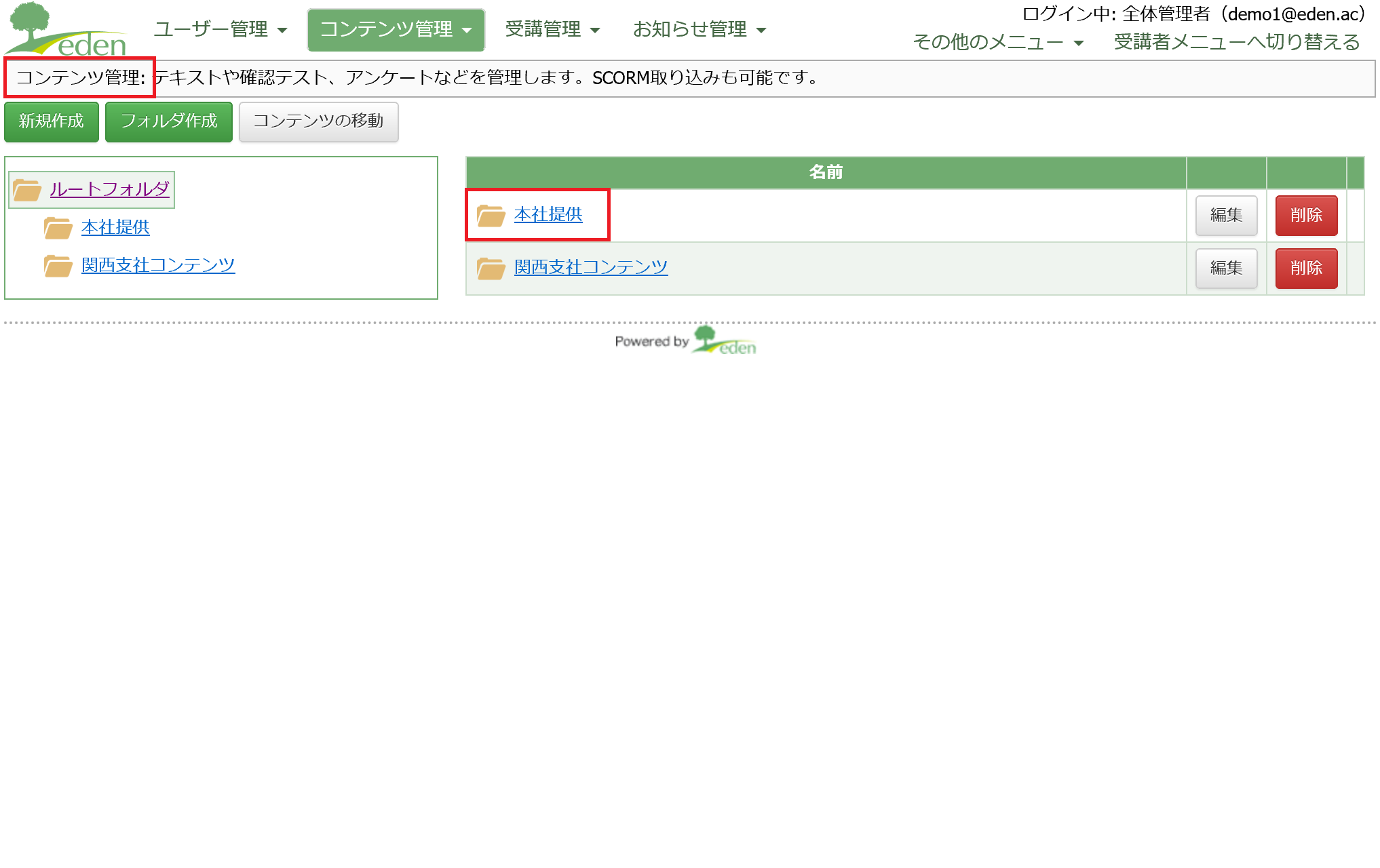
"コンテンツの移動方法について"
コンテンツの移動方法についての操作は、下記ページを参照してください。 ・チャプターを別フォルダへ移動させる
やり方
STEP1: 「ユーザーグループ管理」画面を開く
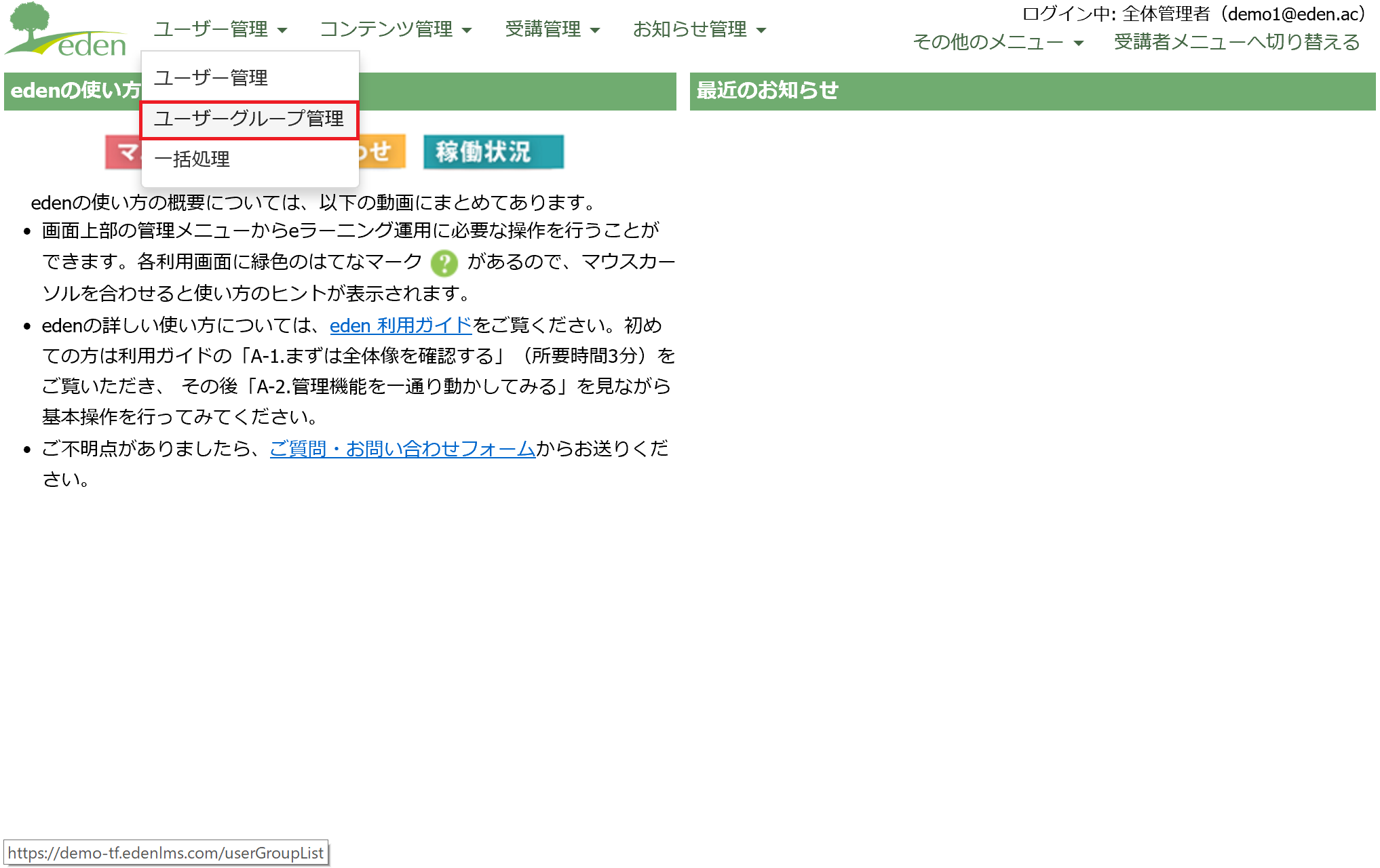 「ユーザー管理」の「ユーザーグループ管理」をクリックします。
「ユーザー管理」の「ユーザーグループ管理」をクリックします。
STEP2: 「フ��ォルダ権限設定」を開く
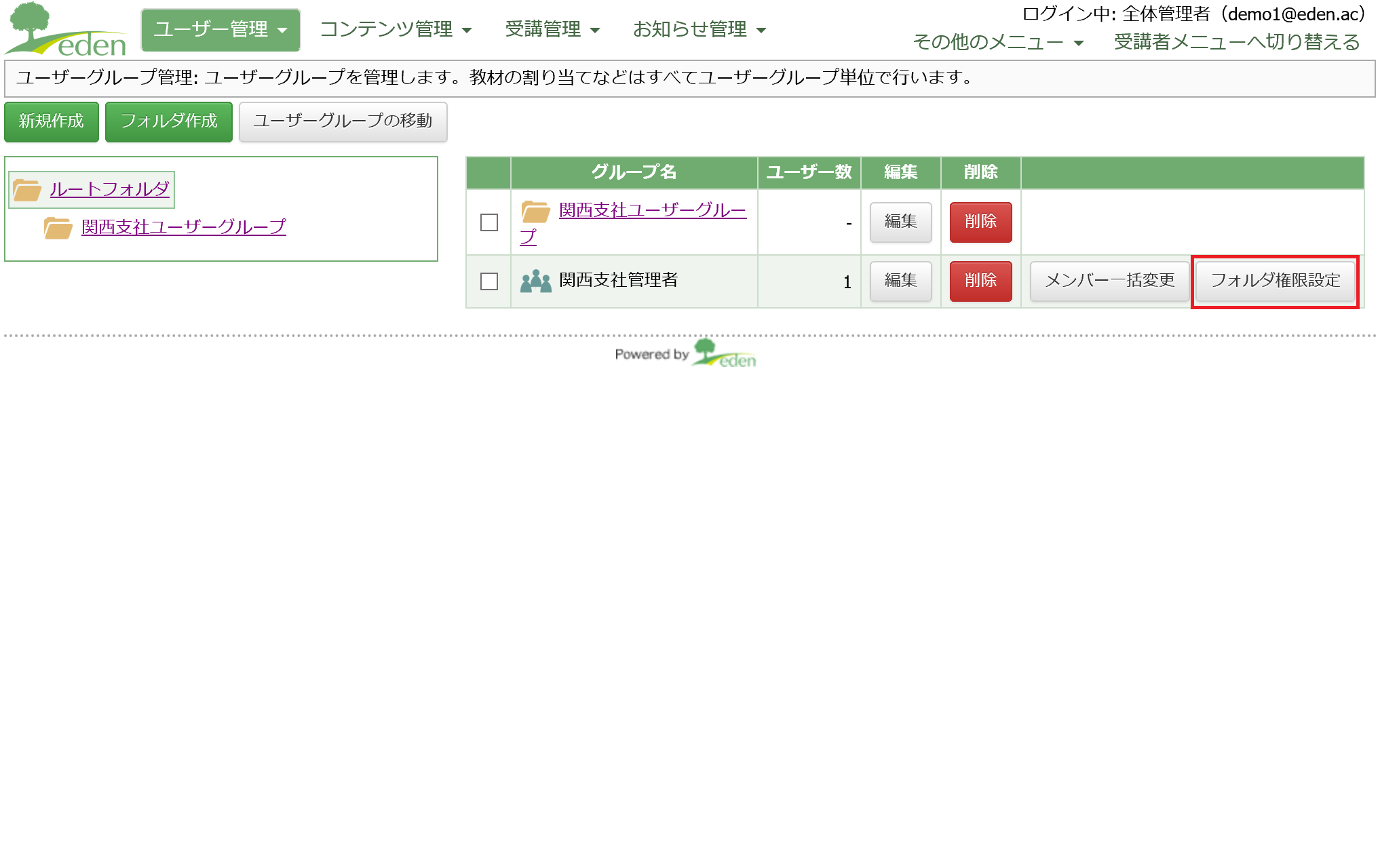 設定を追加するユーザーグループの右にある「フォルダ権限設定」をクリックします。
設定を追加するユーザーグループの右にある「フォルダ権限設定」をクリックします。
STEP3: 本社コンテンツの読み取り権限を付与する
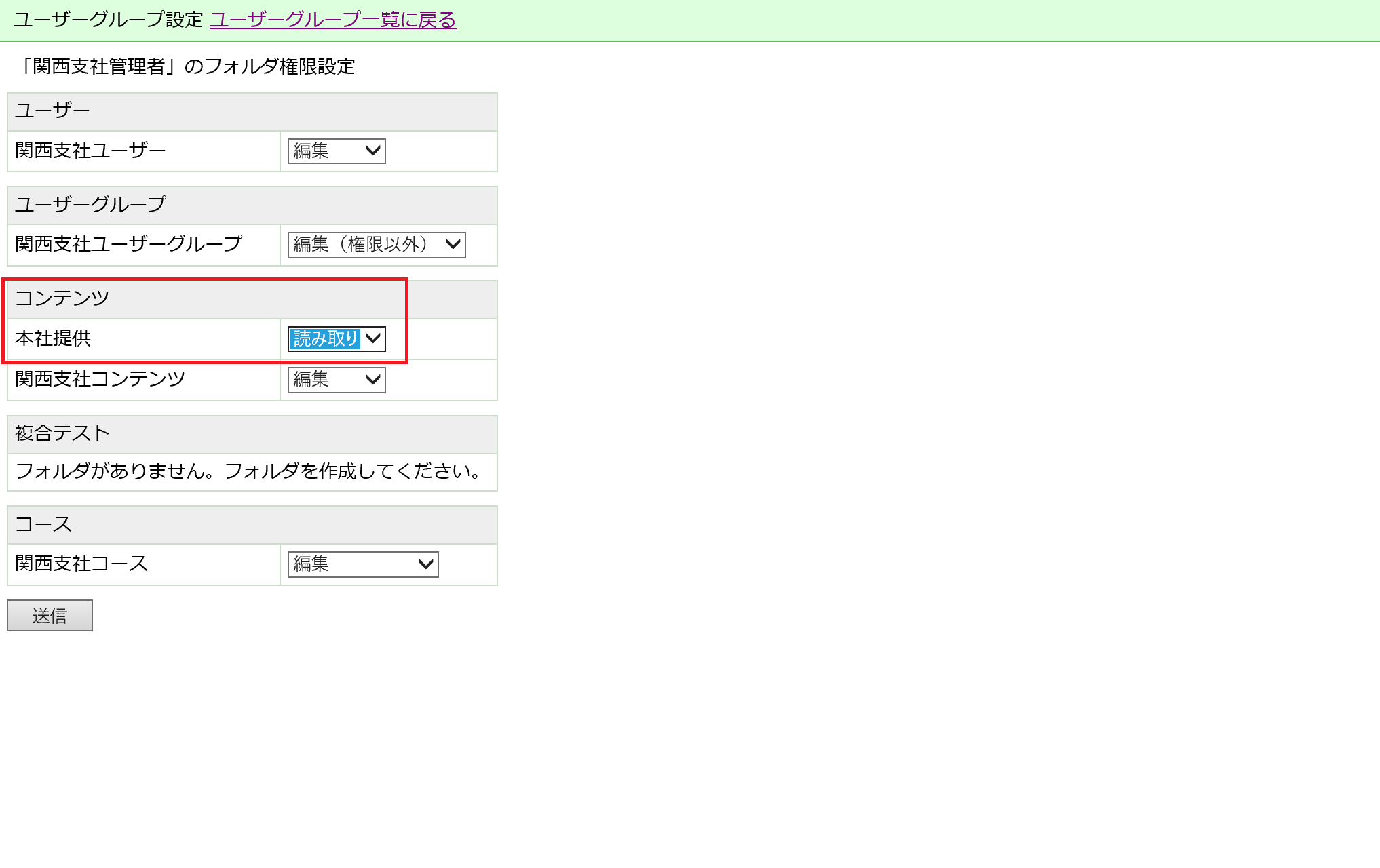 「コンテンツ」欄にある事前準備で作成したフォルダの権限を「読み取り」にします。
「コンテンツ」欄にある事前準備で作成したフォルダの権限を「読み取り」にします。
STEP4: 設定を保存する
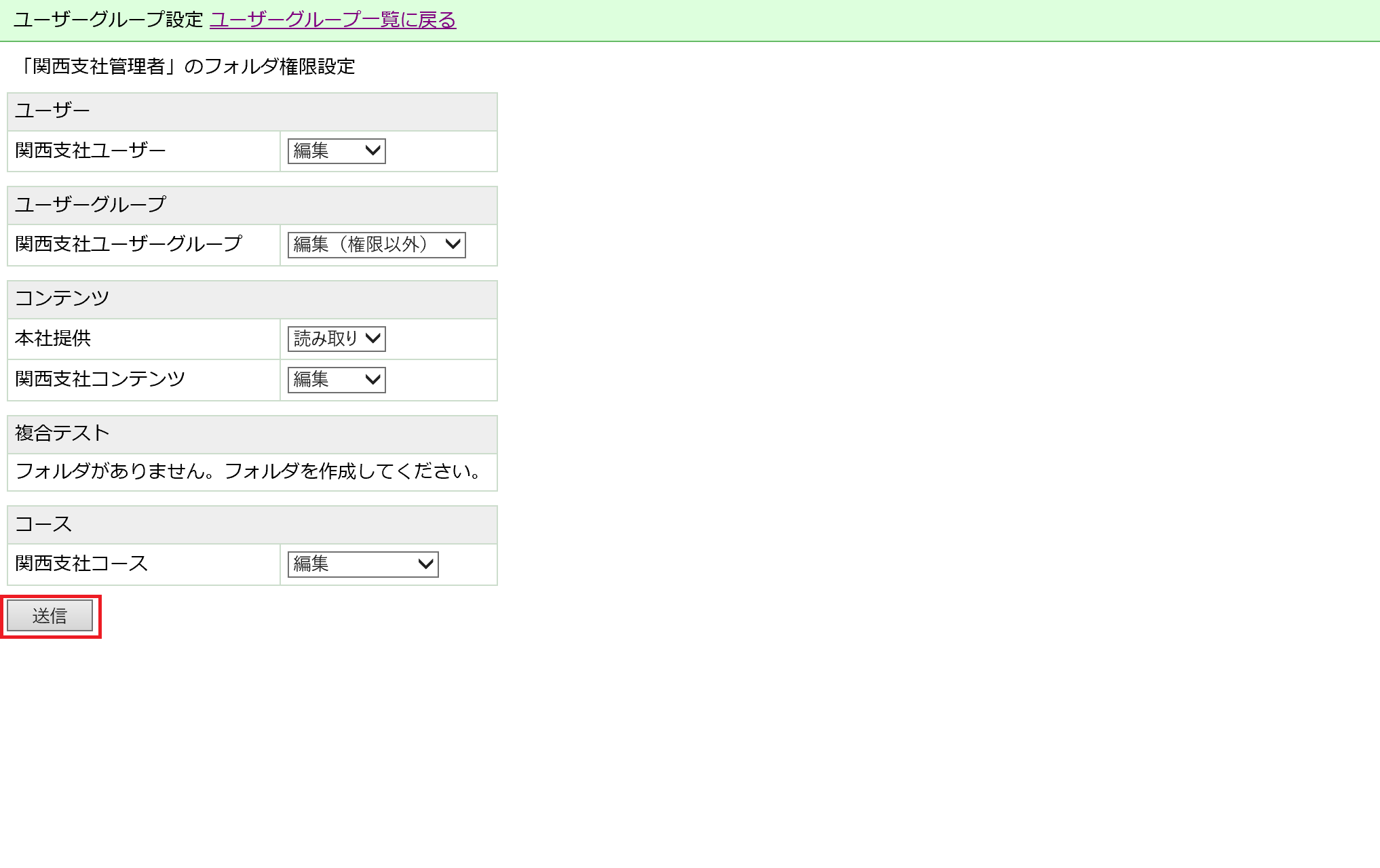 「送信」をクリックします。
「送信」をクリックします。
さいごに
これで、設定ができました。
ログイン中の全体管理者ユーザーからログアウトし、権限を設定したユーザーグループに所属させたユーザーで�再ログインして、管理者画面を開きます。
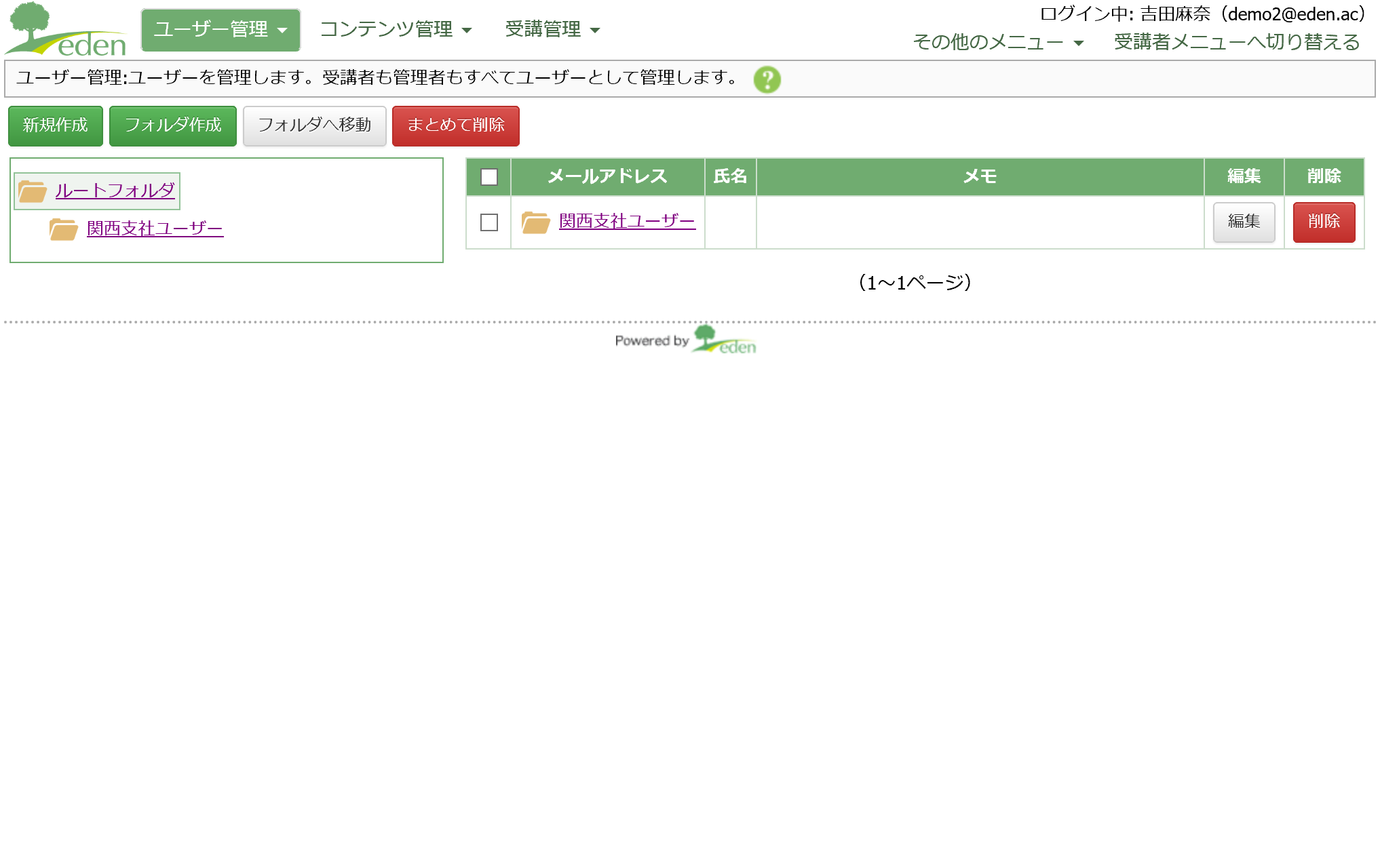
コース管理画面で対象コンテンツを確認すると、本社が作成したコンテンツも選べるようになっています。
(「読み取り」権限のため、本社が作成したコンテンツを変更されることはありません)
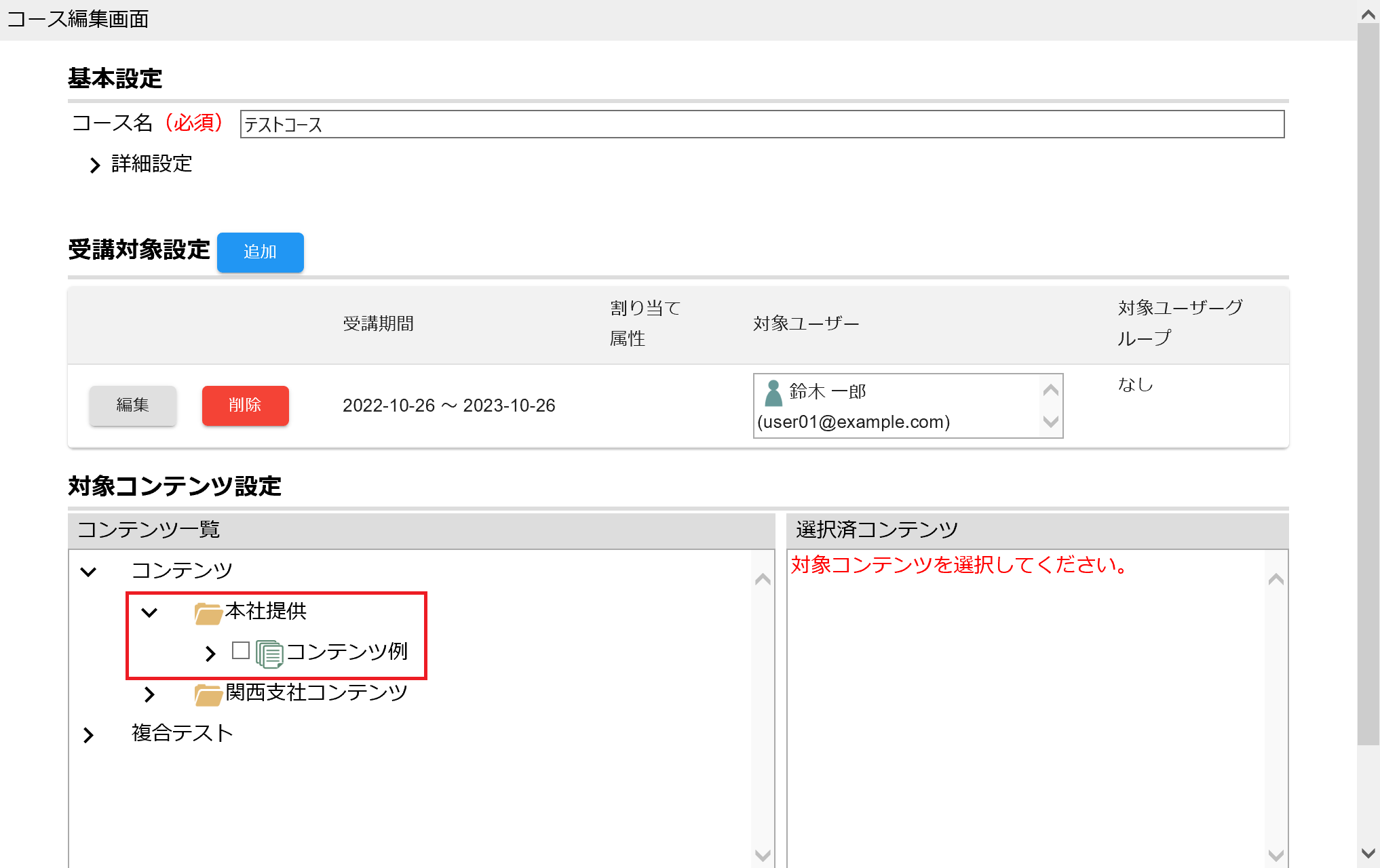
"MEMO"
「読み取り」権限しかないコンテンツのフォルダは、コンテンツ管理画面で表示されません。(上記のように、コース作成・編集時に「選択できる」形です)